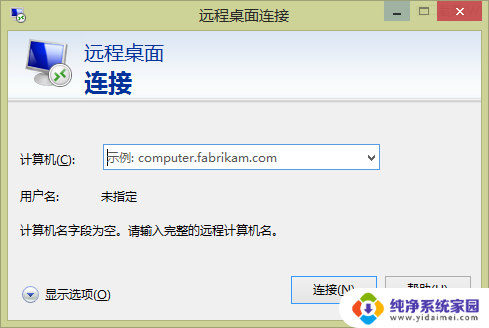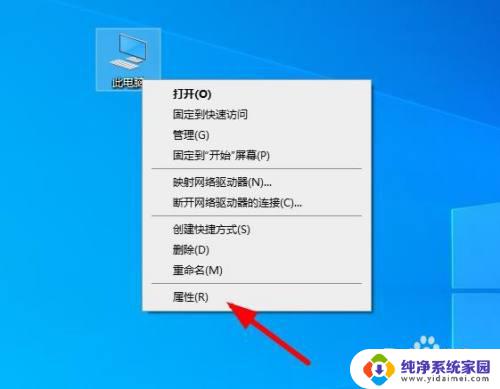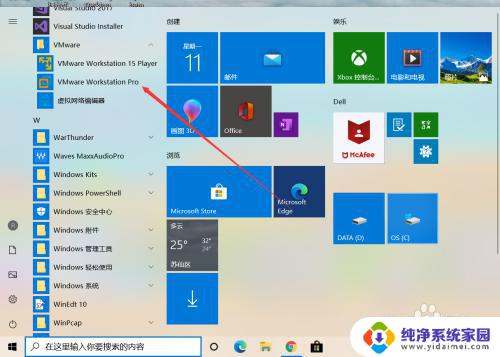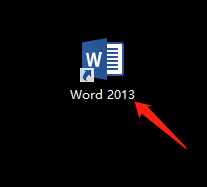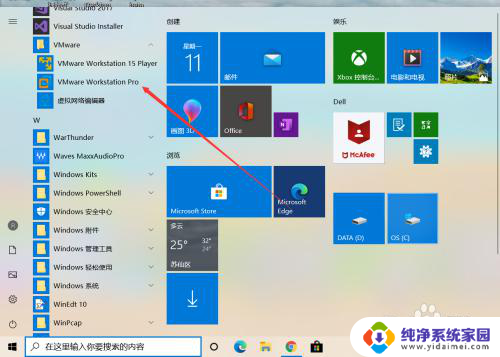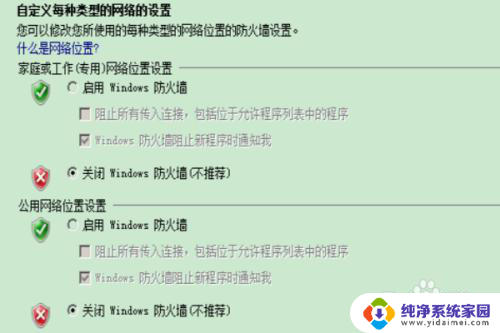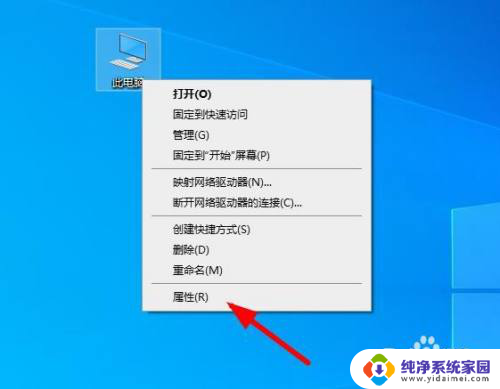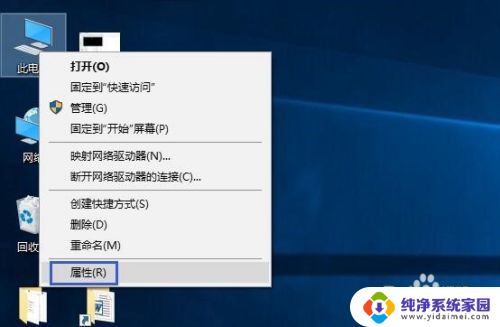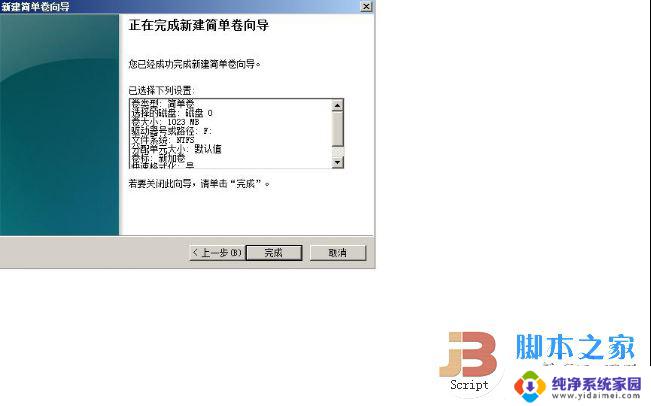tplink虚拟服务器设置 TP LINK虚拟服务器端口映射设置教程
更新时间:2023-11-23 09:59:37作者:jiang
tplink虚拟服务器设置,在现代的网络环境中,随着互联网的快速发展,越来越多的人开始使用虚拟服务器来搭建自己的网站或进行其他网络应用,而TP-LINK作为一家知名的网络设备制造商,为了方便用户使用虚拟服务器,提供了虚拟服务器端口映射设置教程。通过这个教程,用户可以轻松地将外部请求转发到内部服务器,实现远程访问和数据传输。本文将介绍如何使用TP-LINK的虚拟服务器设置,帮助读者快速上手并充分利用这一功能。
方法如下:
1.在浏览器界面输入路由器IP,然后输入密码登录路由器,如图。
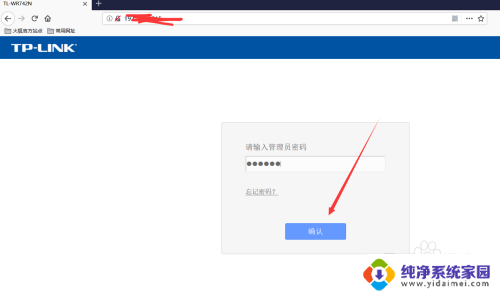
2.路由器登录成功后在页面左侧找到“转发规则”设置项,如图。
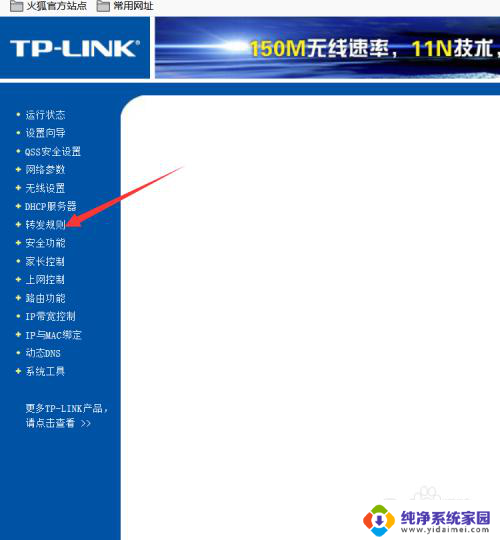
3.在转发规则选择项,点击“虚拟服务器”,如图。
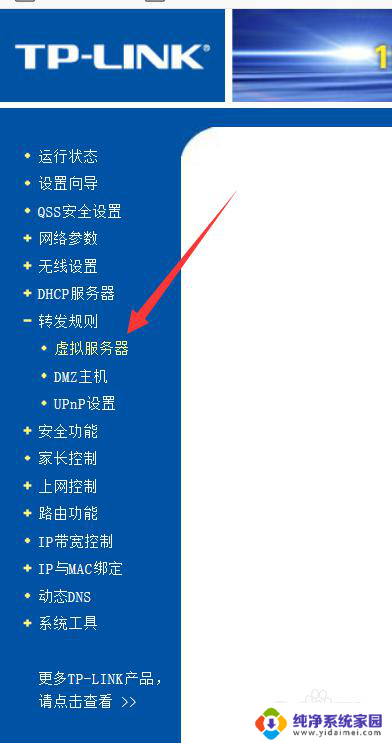
4.弹出的虚拟服务器,点击下方的“添加新条目”,进行端口设置,如图。
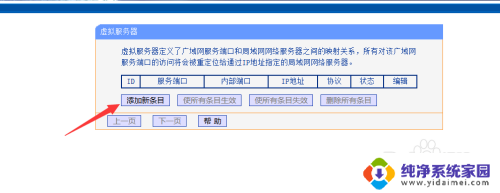
5.在弹出的设置界面输入需要设置的外网端口号、内网端口号、和IP,然后点击保存。如图。
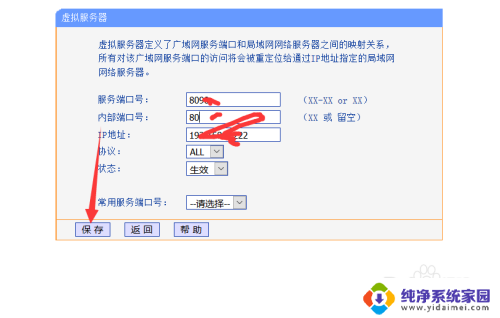
6.设置成功后在虚拟服务器界面就能看到添加的设置了,如图。
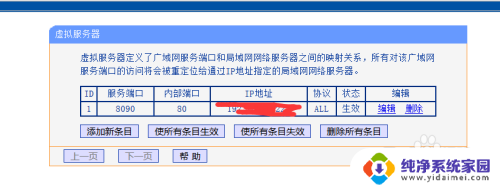
以上就是tplink虚拟服务器设置的全部内容,希望这些步骤能对需要的用户有所帮助。